【記事内に広告が含まれる場合があります】
今回はAgletのNFTスニーカーを購入する方法をまとめていきます。
 Agletとは?始め方や特徴を紹介【招待コードあり】
Agletとは?始め方や特徴を紹介【招待コードあり】
AgletのNFTスニーカー購入方法
AgletのNFTは以下3ステップで購入できます。
難しい手順など特にないので、誰でも簡単にできますよ!
① Agletアプリをインストールする
アプリをインストールしていない方は、まずアプリを入れておきましょう。
アカウント登録時にREFERRAL CODE↓
- Q798Z1
を入力すると1,000Agletをゲットできます。
始め方はアプリに表示される画面に指示に沿ってやればOKですが、全て英語なので英語が苦手な方は、Agletの始め方の記事を参考にしてみてください。
 Agletとは?始め方や特徴を紹介【招待コードあり】
Agletとは?始め方や特徴を紹介【招待コードあり】
② Gold Agletを購入する
アプリをインストールできたら、Gold Agletというゲーム内通貨を購入していきます。
Gold Agletはアプリ内で直接購入できるので、他のM2Eアプリと違って、特に仮想通貨取引所を使う必要はありません。
具体的なGold Agletの購入手順はこちらです↓
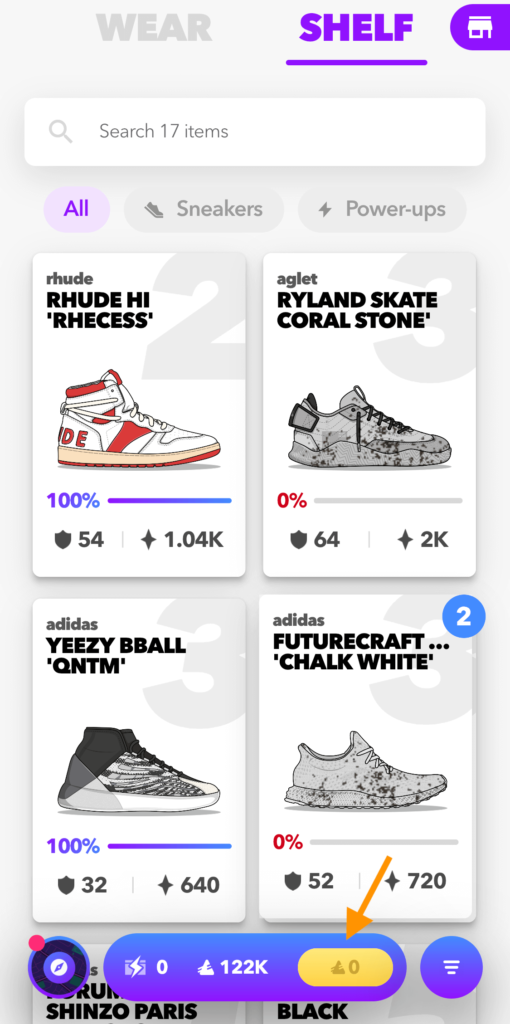
まず、画面下にある黄色いボタンをタップしてください。
(Gold Agletの残高が表示される部分です)
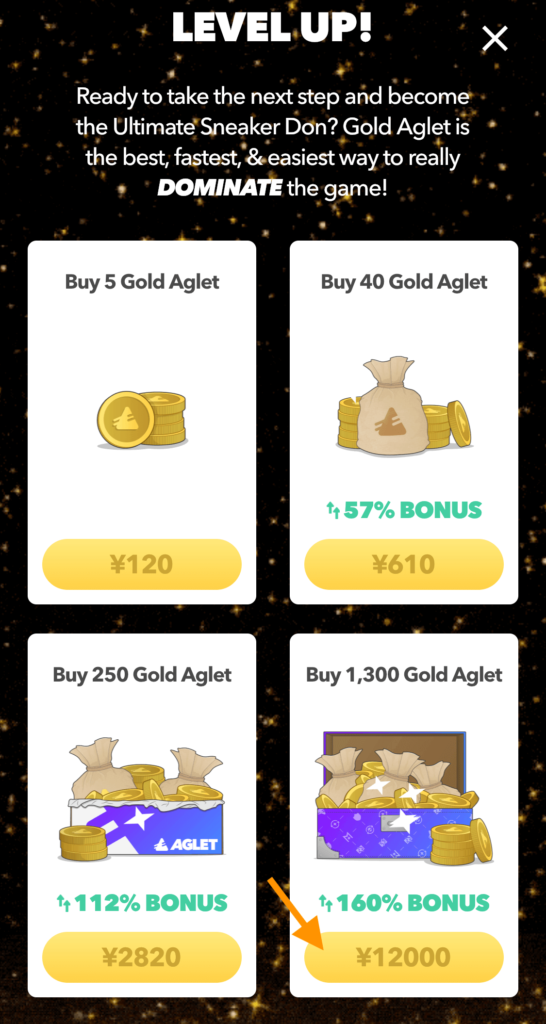
Gold Agletの購入画面になるので、欲しい金額をタップします。
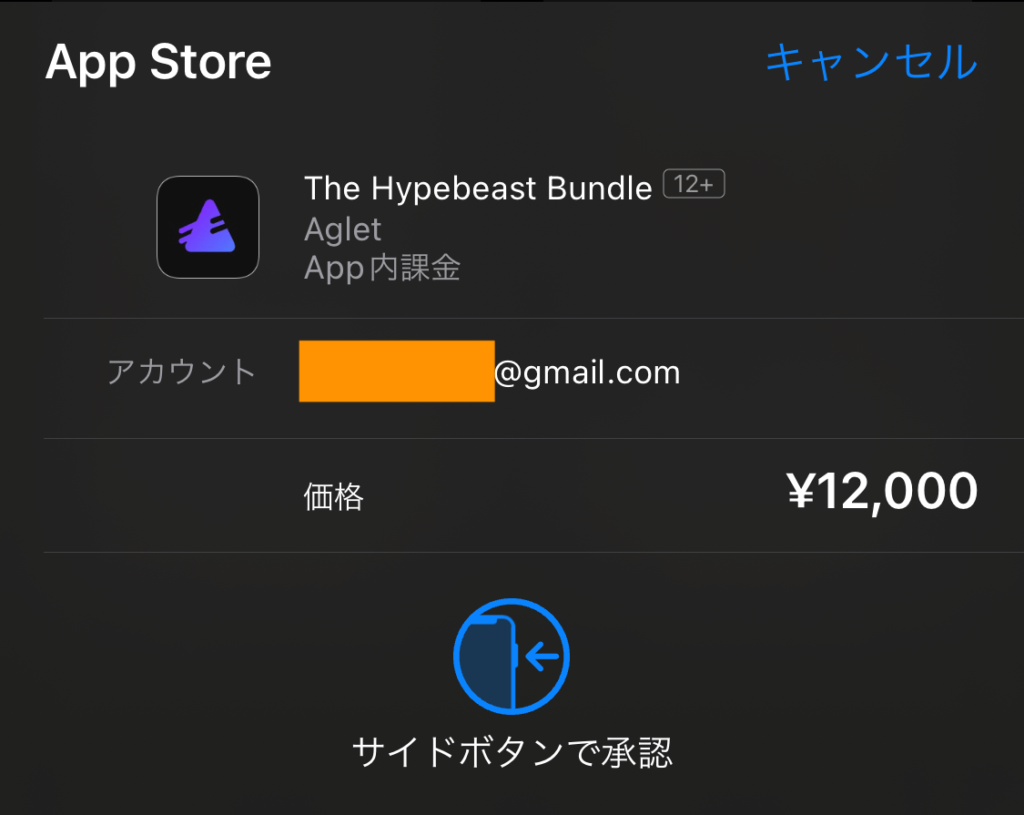
iPhoneの場合は、この画面が出てくるので、ボタンを押して承認していきましょう。
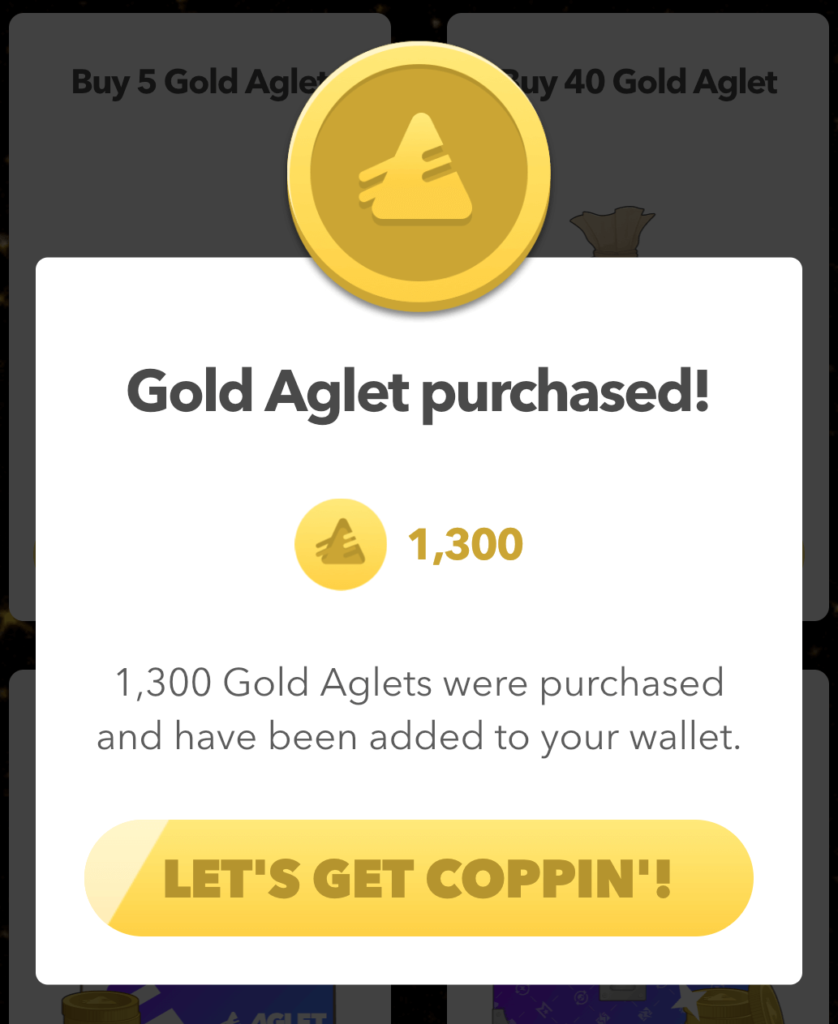
購入できると、このポップアップが出てきて
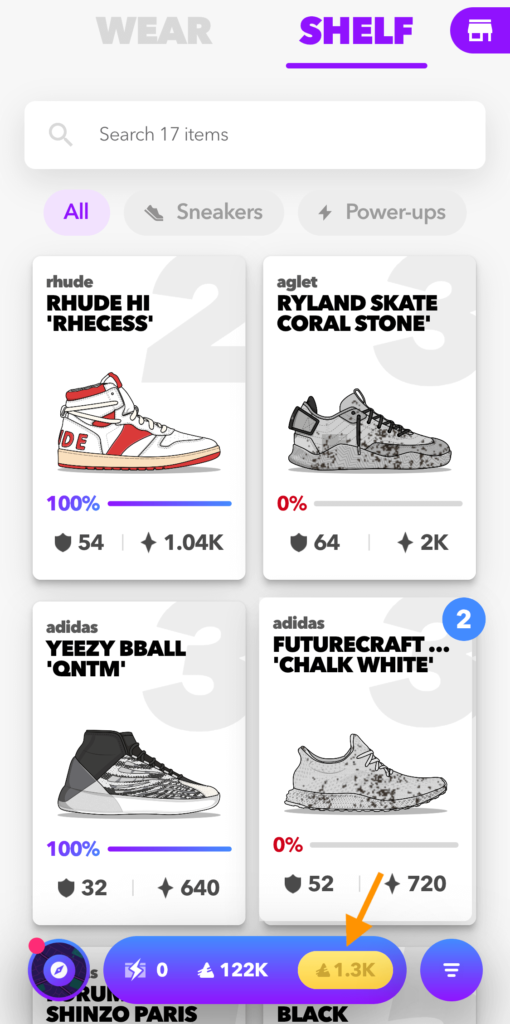
画面下の黄色い部分に、購入したGold Agletの量が反映されます。
③ NFTスニーカーを購入する
Gold Agletが手に入ったらNFTスニーカーを購入していきましょう。
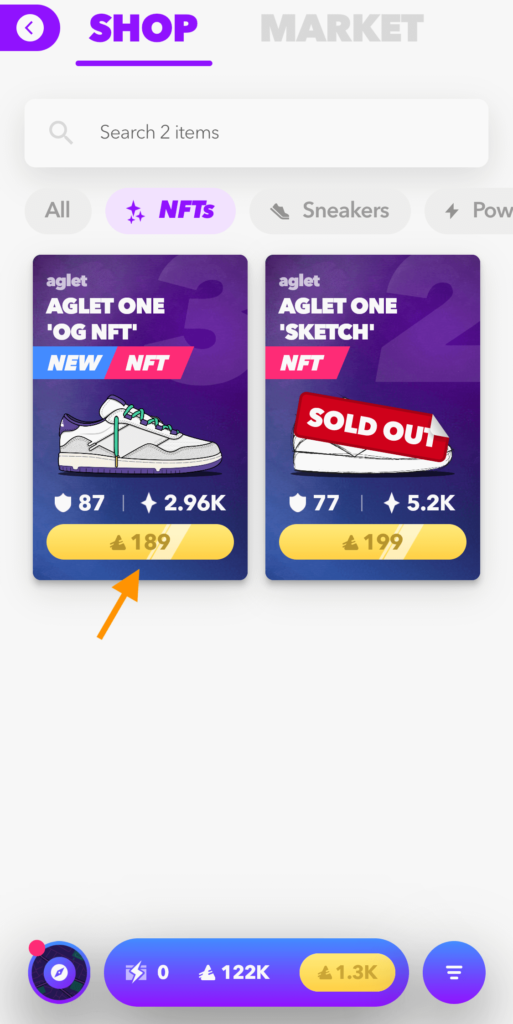
SHOPに進むと、販売されているNFTが表示されているので、欲しいNFTをタップします。
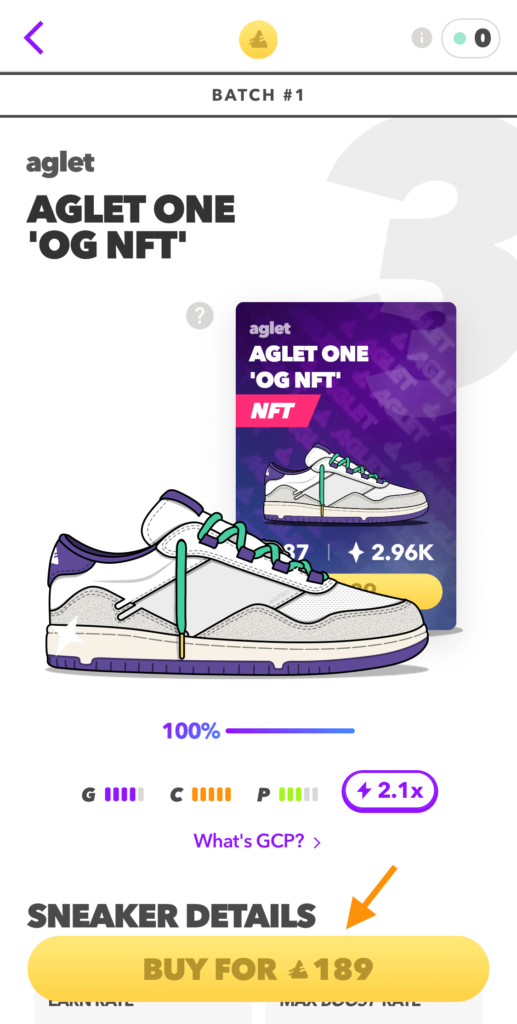
詳細画面に進むので、「BUY FOR」ボタンを押していきます。
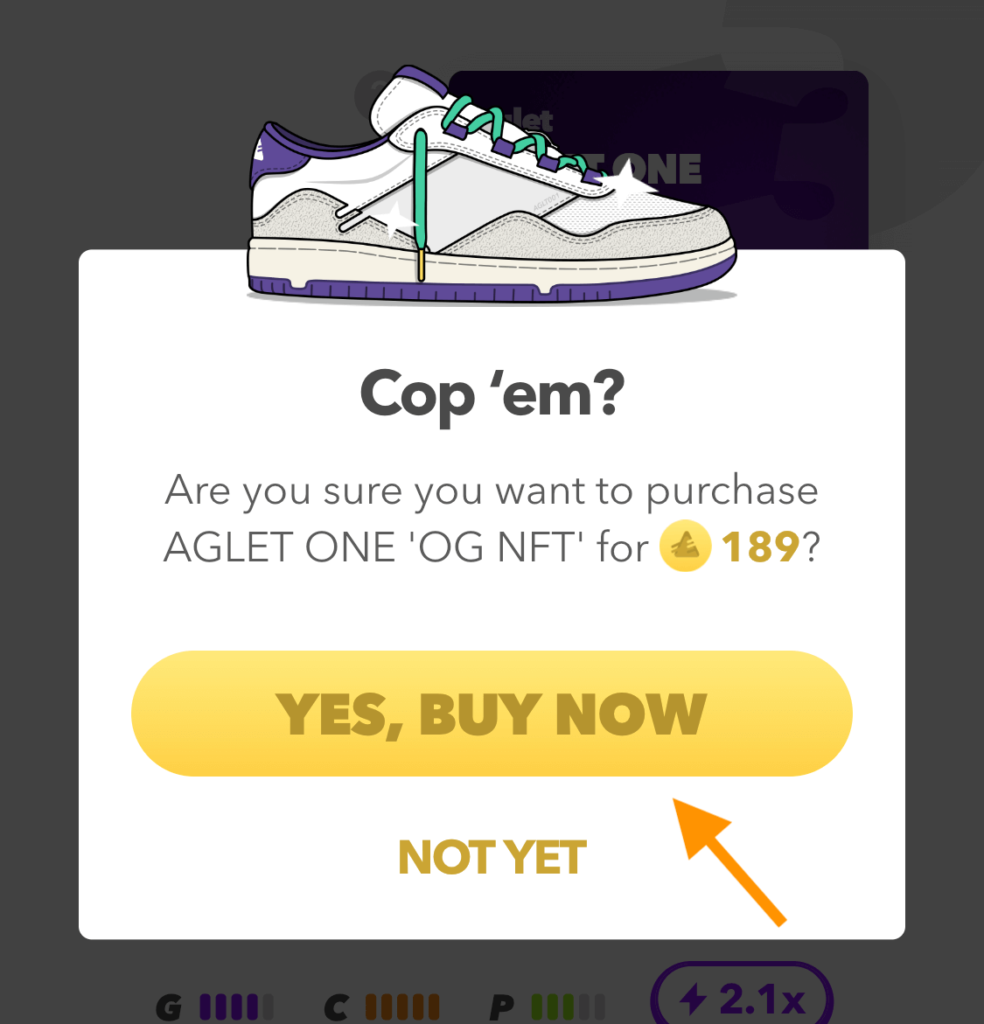
最後、確認のポップアップが出てくるので、大丈夫そうなら「YES, BUY NOW」のボタンを押しましょう。
これでNFTの購入完了です!
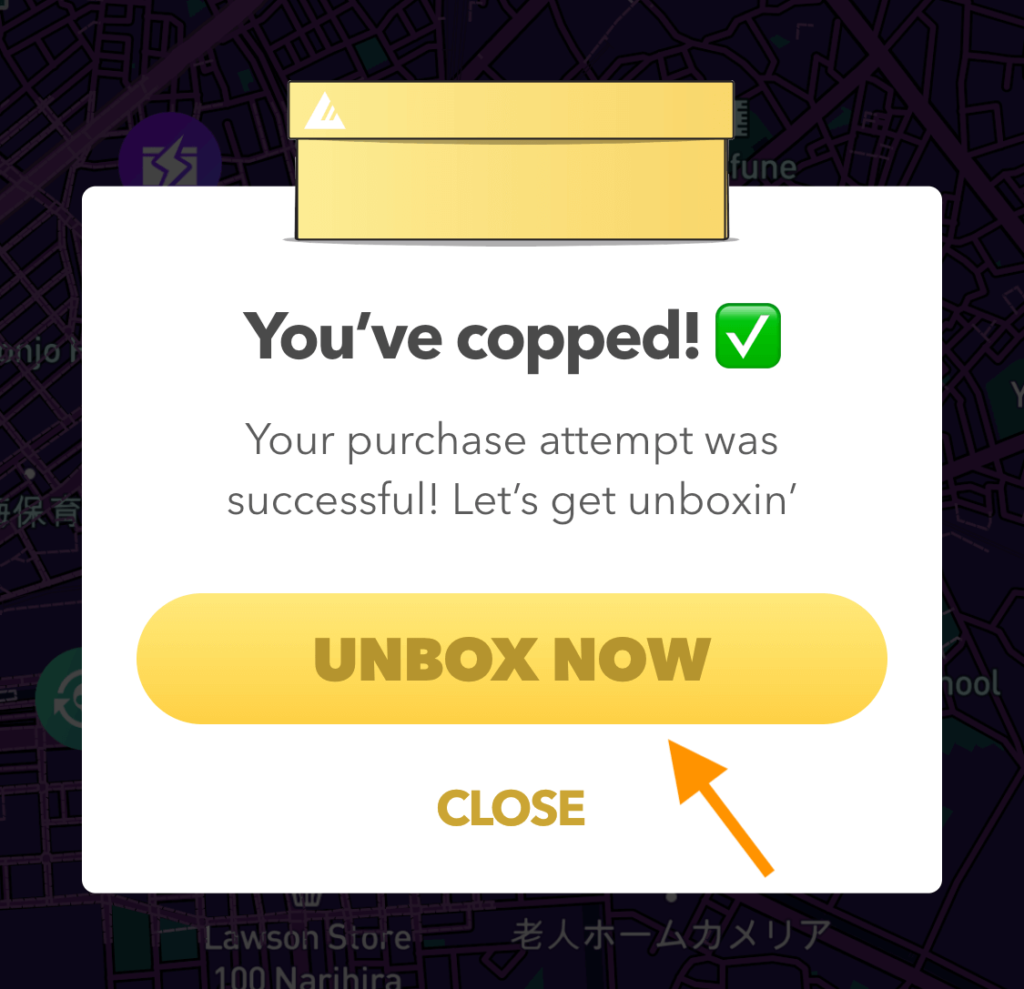
買えたらこの箱が出てくるので、「UNBOX NOW」ボタンをタップして開けていきましょう。
購入できてから、箱が表示されるまで時間差がある場合があります。
僕の場合は1時間くらいかかりました。
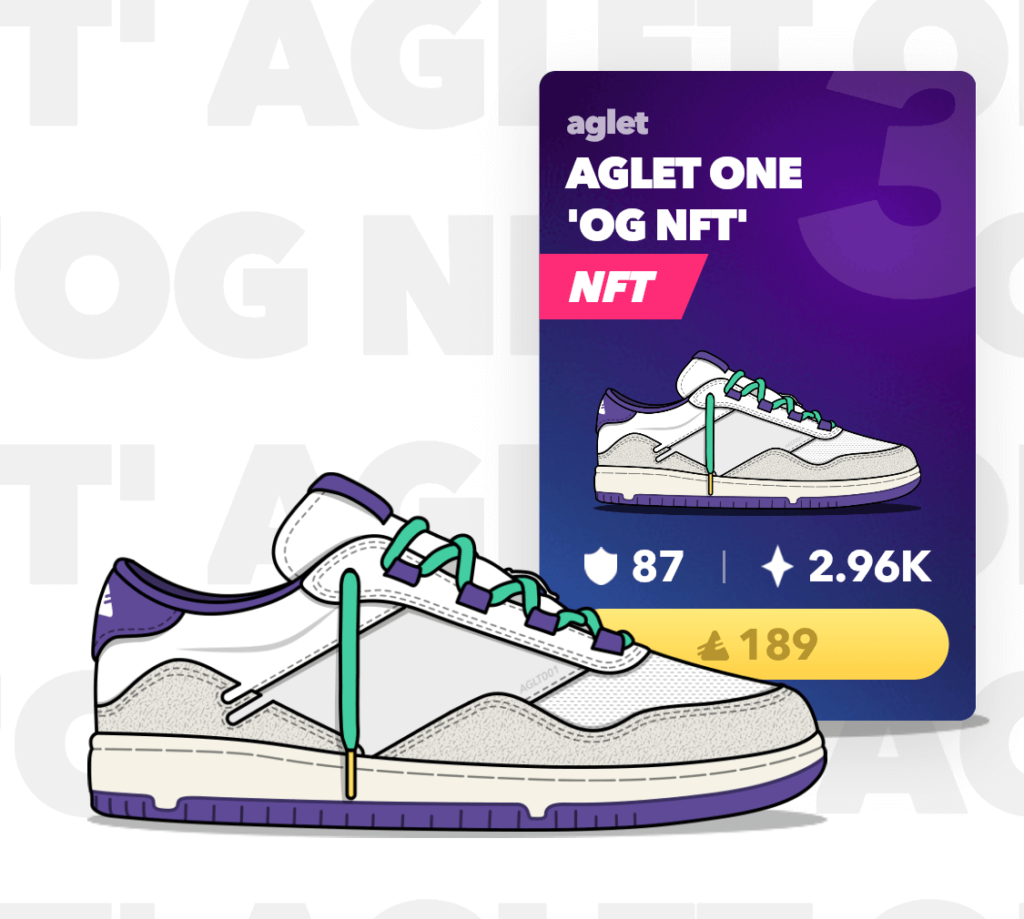
開けるとこんな感じでスニーカーが出てきます。
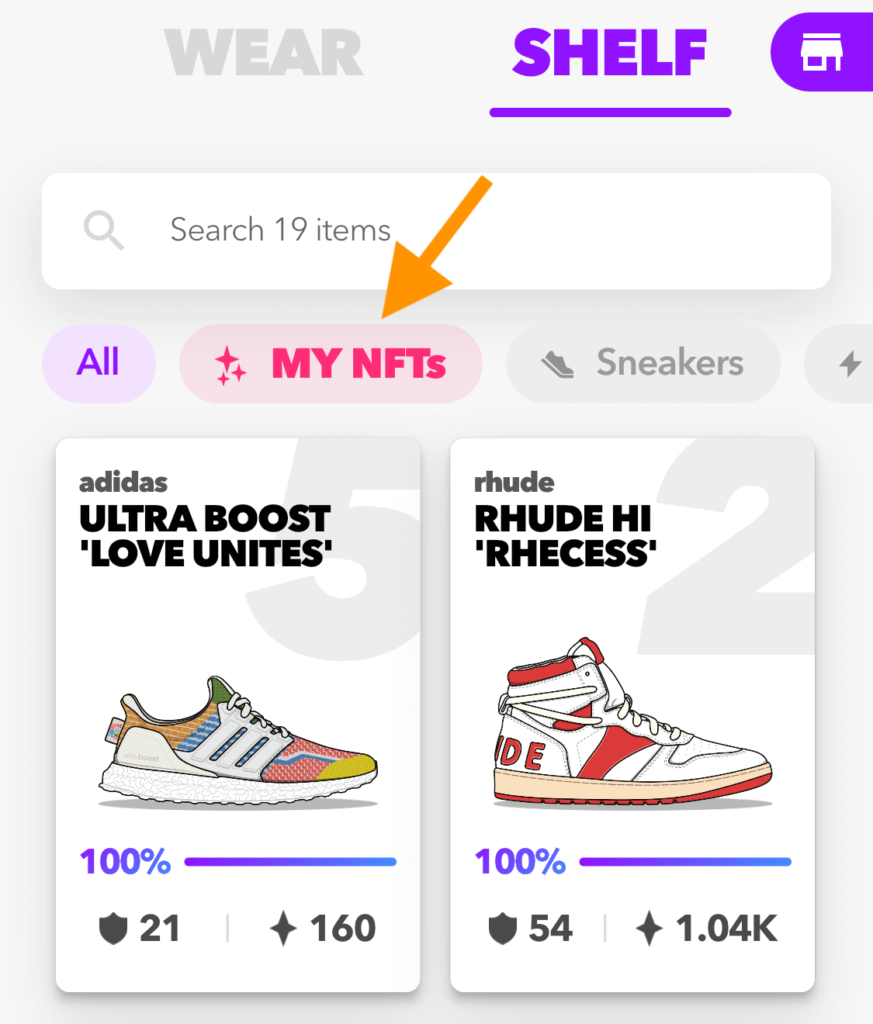
NFTスニーカーが手に入ると、「SHELF」のページに「MY NFTs」というメニューが追加されます。
タップして進むと↓
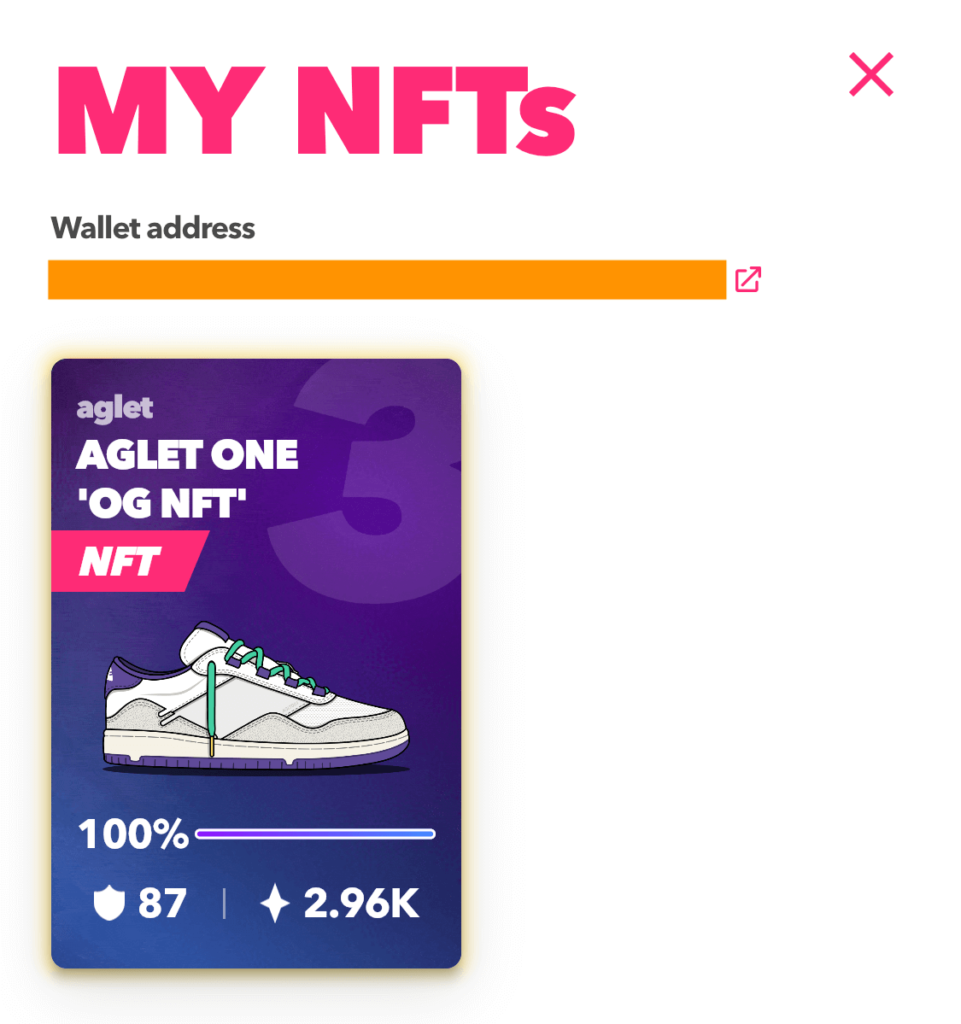
購入したNFTが表示されていることを確認できます。